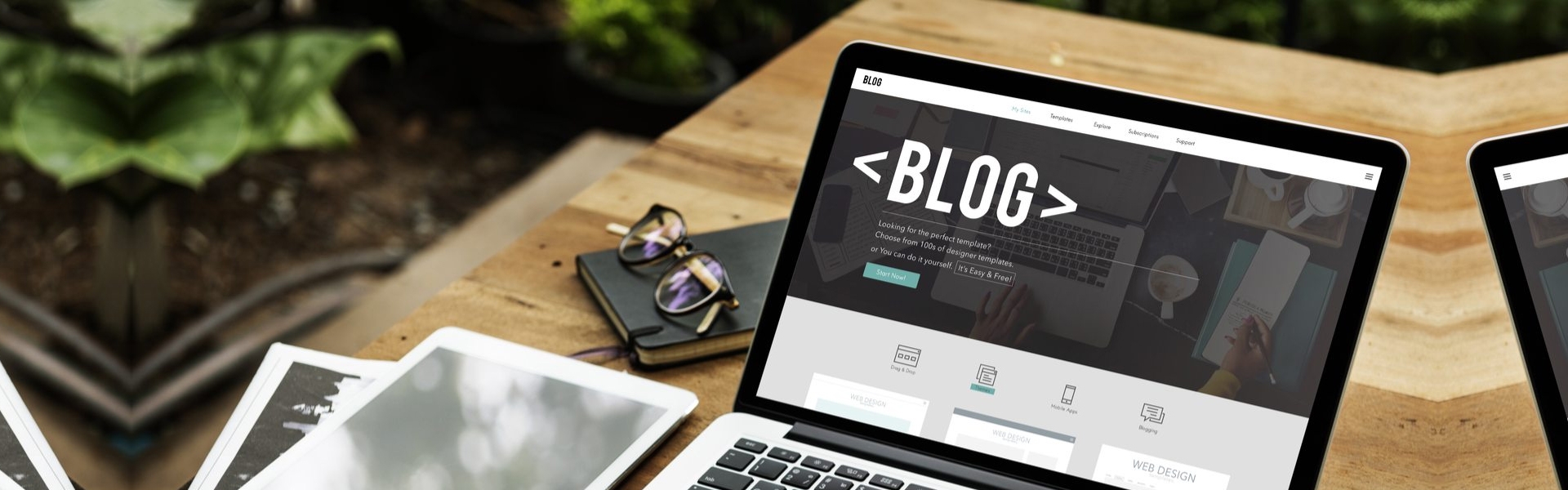
Kotlin Nedir?
İçindekiler
Kotlin JVM, yani (Java Virtual Machine) üstünde işlem gösteren bir programlama dili olarak ifade edilebilir. Buna ek olarak Javascript koduna da derlenebilmesi mümkün. Kotlin yazılım dilinin 2011 senesinde Jet Brains firması aracılığıyla geliştirilmeye başlanmış olduğunun duyurusu yapıldı ve Kotlin ilk sabit sürümünü (v1.0) 2016 senesinde çıkardı. (JetBrain firması Intellij IDEA IDE’nin geliştiricisi olarak tanıtılabilir. Bundan daha sonra Google ile beraber Intellij IDEA bazlı Android Studio’yu geliştirdiler ve Android’in resmi olarak geliştirici ide’si olmuş oldular. Hem java geliştiricileri hem de android için Eclipse ide yerine Intellj IDEA ve Android Studio alıyor. Yazılım dili olan Kotlin Google I/O 2017 etkinliğin içerisinde Java ve C++ dan sonra olmak kaydıyla Android’in resmi olarak 3. resmi geliştirici dili unvanıyla adını duyurdu. Bu duyuru sonrasında da Kotlin’in tanınırlığının artması da kaçınılması mümkün olmayan bir durum.
Kotlin yazılım dilinin öğrenilmesiyle birlikte hem Android uygulamaların gelişimleri sağlanabilir hem de server-side uygulamaları geliştirebilir ama bunların da gelişiminin yapılabilmesi için ilk olarak Kotlin Yazılım dilinin temelleri öğrenilebilir. Kotlin’in geliştirebilmesi amacıyla ilk olarak bilgisayara JDK’nin kurulması gerekiyor. Ide olarak da Intellij IDEA, Android Studio , Eclipse(JetBrains’in geliştirmiş olduğu kotlin plugini ile) ya da ide kullanmadan terminal vasıtasıyla Kotlin uygulamalar geliştirebilir.
IntelliJ Üzerinden Kotlin Projesi Meydana Getirmek
IntelliJ IDEA başlatıldığı vakit ilk olarak hoş geldin ekranı ile karşılaşılıyor. Bu hoş geldin ekranı aracılığıyla Create New Project bağlantısına tıklanıyor. Sonra, ekranda ilk olarak ekranın en üst kısmında yer alan Project SDK kutusu içerisinde geçerli olan bir JDK olduğunun teyidi yapılmış oluyor. Listede bulunan ve geçerli olan bir JDK görünmüyor ise öncelik olacak şekilde o kutunun solunda yer alan New tuşuna tıklayarak ortaya çıkan dosya gösterme sihirbazı vasıtasıyla bilgisayarlarda JDK’nın yüklendiği adres gösteriliyor. Bu durum büyük olasılıkla C:/Program Files/Java klasörü altında yer alıyor. Doğru JDK’nin işaretlenmiş olduğundan emin olunmasının ardından orta kısımda yer almış olan Additional Libraries and Frameworks bölümü aracılığıyla Kotlin (Java) alternatifini seçtikten sonra Next tuşuna basarak bir sonraki ekrana geçilebilir.
Bir sonraki ekranda Project name alanı içerisinde bulunan proje için bir isim girilmesi bekleniyor ve Project Location alanında projeyle ilgili dosyaları hangi klasöre aktarıp kaydetmek istediğini belirtiyor. Bu klasörün not edilmesi de son derece faydalı oluyor. Eğer daha sonraki zamanlarda proje tamamen bilgisayardan silinmek istenirse bu klasöre gidilerek bu işlem gerçekleştirilebilir. Project name alanına da “İlk Proje” yazılarak Finish butonuna tıklanıp ilk proje yaratılabilir.
Kotlin Dilinin Özellikleri ve Ortaya Çıkış Amacı Nedir?
Kotlin’i Java platformunda işlem gösteren yeni bir dil olarak açıklamak mümkün. Yaklaşık olarak Java’nın kullanılabildiği bütün alanlarda kullanılabiliyor Kotlin. Buna sunucu programlama, web programlama ve Android programlama örnek olarak verilebilir. Kotlin dili Nesne Yönelimli bir programlama dili olarak da ifade edilebilir. Nesne yönelimi temel alan bütün programlama dillerinin anlaşılabilmesi için ilk olarak ortada yer alan ihtiyacın neden ortaya çıktığının anlaşılması gerekiyor. Örneğin B benzeri nesne yönelimi olmayan prosedürel şekilde olan bir programa dili örnek olarak verilsin ve bu tarz dillerde bu program her ne kadar birbirinden değişik daha farklı durumdaki dosyalara bölünebilse de içinde görevsel olarak ya da alt yordamlar barındırsa dahi temel manada ardı ardına yazılmış olan koskocaman satırlar yığını olarak ifade etmek yanlış olmaz.
Bu duruma göre de bir programcının bir kodu okuyup okuduktan sonra anlamlandırması oranla daha zor olan bir seçenek. Kotlin benzeri bir nesne yönelimi de bir programlama dilindeyse de bu programı meydana getiren alt yapılar kendiliğinden yeten nesneler olarak bölünüyor ve adeta program içerisinde ufak birer ve birbirinden ayrı programcık şeklinde oluşturuluyor. Nesnelerin her biri uygulamanın farklı bir yerini temsil ediyor. Her nesne sahip olduğu verileri ve mantıksal açıdan işlemlerini barındırıyor ve bu nesneler kendi arasında iletişim halinde bulunuyor. Birçok nesne yönelimine sahip programlama dilinde nesnelerin gruplanabilmesi amacıyla sınıf diye adlandırılan yapılar bulunuyor. Sınıfları bahsi geçen nesnelerin benzer nitelikleri bünyesinde bulunduran ve nesnelerin meydana getirilmesi amacıyla tarif vazifesinde bulunan yapılar olarak da düşünmek mümkün.
Kotlin dili de bu sınıf yapısıyla beraber çalışan nesne yönelimine sahip bir dil. Nesne yönelimine sahip olan programlama dillerinin geliştirilmesinin temel amacı ise bütün bir şekilde olacak şekilde programlama işini basitleştirmek ve yazılan kodların anlaşılma durumunu somutlaştırmak.

Ortaya çıkan bu ekran IntelliJ vasıtasıyla Kotlin projeleri hazırlanırken devamlı ilişki içerisinde olunacak ana ekran olarak açıklanabilir. Sol kısımda Project bölümünden proje adına bu örnek için IlkProje tıklanıp projenin alt kısmında yer alan ve varsayılan olarak gelmiş olan klasörleri görmek son derece doğal. Burada bulunan idea klasörü ve IlkProje.iml dosyalarına da hiçbir şekilde hiçbir zaman bir müdahalede bulunulmayacak ve bu dosyaların da IntelliJ in kendi işleyişinin düzgün olabilmesi amacıyla otomatik güncellediği dosyalar sınıfında olduğu da belirtilen bir durum.

Buradan hareketle işin görülebilmesi için önem arz eden klasör src klasörü ve bu klasör içerisinde projenin kaynak kodları yer alıyor olacak. Şimdi ise ilk Kotlin programının yazılmasına başlamak için src klasörüne sağ tuşla tıklayarak New> Kotlin File/Class seçeneği seçilmeli. Bu aşamada Name alanı dahilinde oluşturulacak Kotlin dosyası için bir isim isteniyor olacak. Burada dikkat edilmesi elzem olan husus Türkçe karakterlerin kullanılmamasının gerekliliği. Dikkat edilmesi gereken bir diğer husus ise zorunlu bir kural olmamakla beraber programcılar arasında okunabilirliğin kolaylaştırması hedefiyle uyulan bir alışkanlık olarak dosya ve sınıf adlarında her zaman için kelimelerin ilk harfinin büyük harf ile yazılmasına dikkat edilmesi. Dosya adını i IlkProgram olarak verildikten hemen sonra Kind kısmından File alternatifi seçiliyor ve OK tuşuna tıklanıyor bu hareketle de dosya oluşturuluyor.
IntelliJ dosyasını otomatik olacak şekilde .kt uzantısıyla oluşturuldu ve bu uzantı Kotlin kodlarını da içinde bulunduran dosyalarda kullanılıyor her nasıl metin dosyaları içinde .txt, excel dosyalarında .xls uzantısı kullanılıyorsa, Kotlin içinde de .kt uzantısı kullanılıyor. IlkProgram.kt dosyasına bu kodun yazılmasından sonra Ctrl + S tuşları kullanılarak dosyanın kaydedilmesinden sonra, dosyada yer alan herhangi bir boş alan kısmına sağ tuşla tıklanarak Run ‘IlkProgram.kt’ seçeneğine ile ilk programın çalışması sağlanabilir.
 Türkiye (Türkçe)
Türkiye (Türkçe) Worldwide (English)
Worldwide (English) 0850 780 4800
0850 780 4800 Bilgi Bankası
Bilgi Bankası
 Destek Sistemi
Destek Sistemi
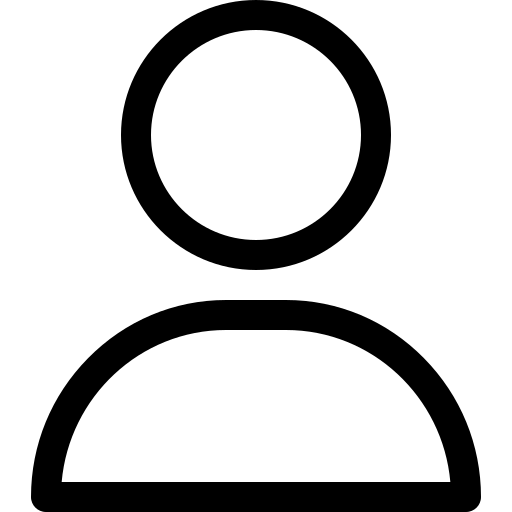 Giriş Yap
Giriş Yap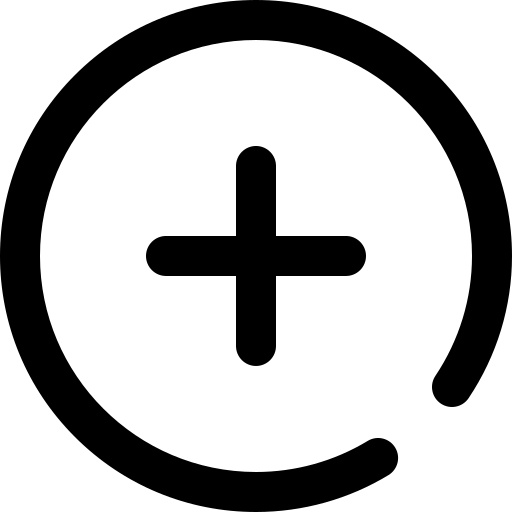 Hesap Oluştur
Hesap Oluştur